Photoshop文字特效:立體的質感文字
時間:2024-02-07 14:15作者:下載吧人氣:33
 網 作者:河馬譯
網 作者:河馬譯本教程主要使用Photoshop來學習如何創建一款很棒的3D文字效果。立體字的質感表現非常的漂亮,下面讓我們一起來學習教程內容。
最終效果圖

1、首先運行你的photoshop,創建一個新圖片,在這里我選擇了1280px*1024px尺寸的大小,如圖所示。

2、選擇橫排文字工具在圖片中輸入字母,如MCL。然后按著Ctrl鍵,在圖層面板中單擊MCL圖層縮略圖,載入其選區,接著單擊圖層面板中面的“創建新的填充或調整圖層”按鈕,選擇“純色”,設置顏色為灰色。最后取消MCL圖層前面的“眼睛”如圖所示。
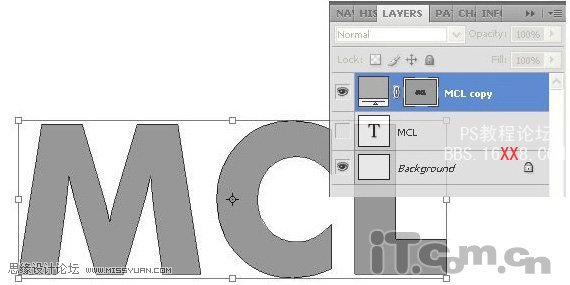
3、選擇“填充顏色1”圖層,然后執行“編輯—變換—扭曲”命令,設置字母的形狀,如下圖所示。
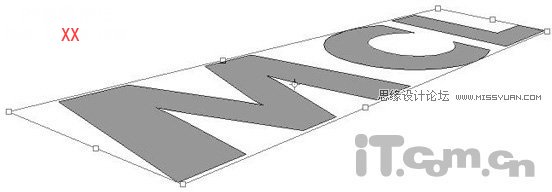
4、按下Ctrl+J復制出一個“填充顏色1副本”圖層,然后選擇“移動工具“調整一下位置。接著按下Ctrl+[調整圖層位置。最后單擊“填充顏色1副本”圖層前面的縮覽圖,打開拾色器,設置一種更暗的灰色,如圖所示。
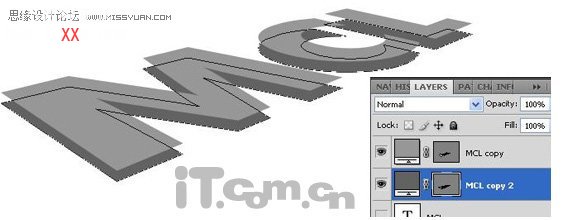
5、這看上去我們的3D文字只有上底和下底,少了一個側面,所以我們選擇“填充顏色1副本”圖層,使用“鋼筆工具“創建立體字母側面的路徑。
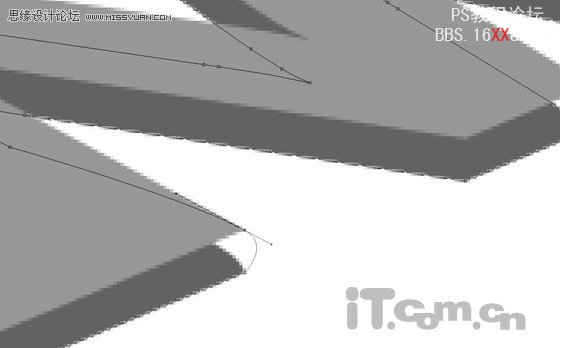
創建好路徑后,單擊右鍵,選擇填充路徑,選擇暗一點的灰色,效果如圖所示。

6、這樣基本的3D效果就出來了,下面還要添加一些光影的效果。選擇“填充顏色1”圖層并載入其選區,然后在圖層面板下單擊“創建新的填充或調整圖層”按鈕,選擇“漸變”,設置如下圖所示。
在“漸變填充”對話框中單擊“漸變”打開“漸變編輯器”,設置如圖所示。
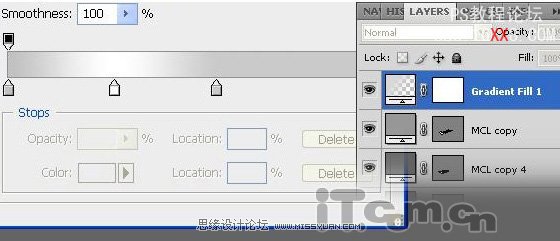
效果如圖所示。

7、為了更好的顯示效果,我們把背景圖層的顏色設置為深灰色,如圖所示。

8、選擇“填充顏色1副本”圖層并載入其選區,然后創建一個新圖層,填充黑色,如圖所示。

使用減淡工具和加深工具涂抹填充黑色圖層,制作出3D文字側面的反光效果,如圖所示。
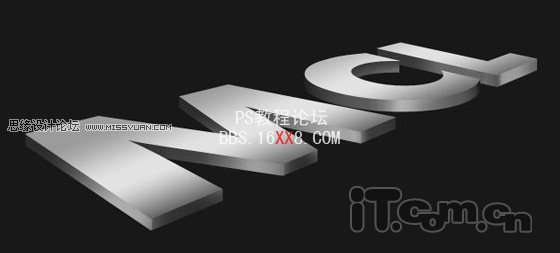
9、創建一個新圖層放在所有圖層的上面,然后載入“填充顏色1”圖層選區,然后執行“編輯—描邊”,設置大小為1px,顏色為白色,位置為內部,如圖所示。
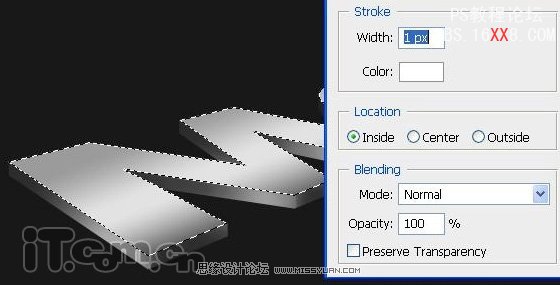
10、按下Ctrl+J復制一層,然后執行“濾鏡—模糊—高斯模糊”,半徑設置為1.5左右,并降低不透明度,如圖所示。

11、為了使3D文字更加逼真,我們為他添加一個陰影吧。選擇“顏色填充1”圖層,按下Ctrl+J復制出“顏色填充1副本2”,并把圖層放到所有圖層的下面(背景圖層之上),然后設置它的顏色變為黑色,如圖所示。

12、執行“濾鏡—模糊—動感模糊”,如圖所示。
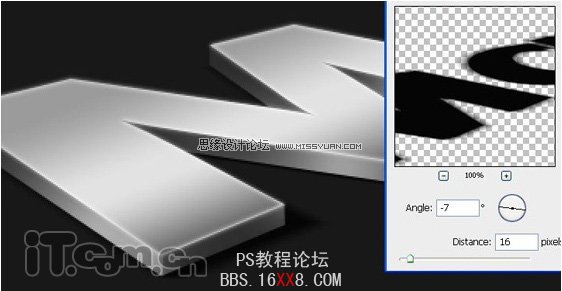
13、創建一個新圖層放在陰影圖層和背景圖層之間,使用橢圓選框工具創建一個橢圓選區,按下Ctrl+Alt+D設置羽化,如圖所示。
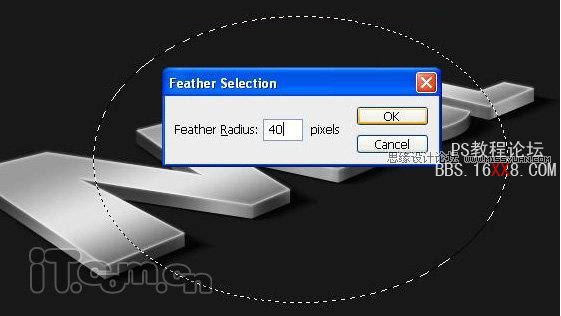
14、填充白色,并執行“編輯—變換—變形”,設置形狀,如圖所示。

15、這樣3D文字就制作完畢了,接下來你可以根據你的喜好繼續添加更多的顏色和紋理效果。

希望你喜歡這個教程。

網友評論